Beste 4 skjerm- og ansiktsopptakere for Windows og Mac
Etter hvert som de korte videoene blir virale, begynner YouTubere og TikTok-skapere å fange skjermaktiviteten sammen med ansiktsuttrykkene deres for å gjøre opplæringsprogrammer, spillvideoer og presentasjoner mer engasjerende og personlige for å prøve å få flere likes. Enten du vil demonstrere en programvarefunksjon, lage en vlogg eller gjennomføre en nettkurs, kan en pålitelig skjermopptaker med et ansiktskamera forbedre innholdets kvalitet og appell. I denne artikkelen vil vi dele topp 4 skjerm- og ansiktsopptakere å sette ansiktet ditt inn i et webkamera.

- GUIDELISTE
- Del 1. ArkThinker Skjermopptaker
- Del 2. OBS
- Del 3. Bandicam
- Del 4. Debutvideoopptak
- Del 5. Vanlige spørsmål
Del 1. ArkThinker Skjermopptaker
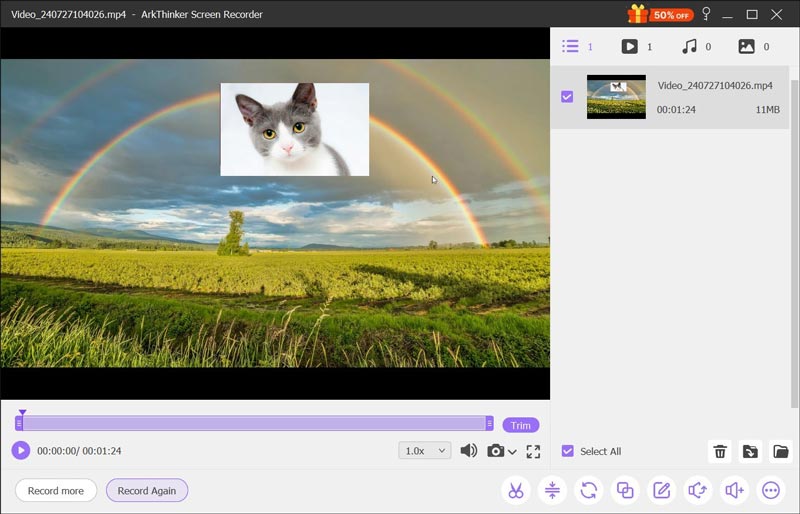
ArkThinker skjermopptaker er en alt-i-ett-skjerm- og ansiktsopptaker på Windows- og Mac-datamaskiner. Det er et lett-å-bruke verktøy laget for å imøtekomme både nybegynnere og ekspertbrukeres krav. Med det omfattende sett med funksjoner kan du sette ansiktet ditt inn i webkameraet ditt og til og med ta opp lyden din samtidig, noe som gjør den ideell for ulike formål, fra å lage opplæringsprogrammer til streaming av live-arrangementer.
Egenskaper:
◆ Fanger både skjerm og webkamera i høy oppløsning opptil 4K.
◆ Tilbyr fullskjerm, tilpasset område, ansikt og skjermoverlegg, og opptaksalternativer kun for webkamera.
◆ Inkluderer grunnleggende redigeringsverktøy for merknader, tegning, utheving og mer.
◆ Tar opp skjermen med lyd separat eller begge deler samtidig.
◆ Støtter flere formater som MP4, AVI og MOV.
◆ Ta opp ansiktet ditt fra telefonen med dataskjermen.
OS: Windows og Mac
Kjennelse: ArkThinker Screen Recorders intuitive grensesnitt og alt-i-ett webkamera skjermopptaker og editor gjør den til et utmerket valg for brukere på alle nivåer. Den gratis prøveversjonen av dette verktøyet støtter imidlertid bare eksport av begrensede minutter med opptaksfiler.
Del 2. OBS
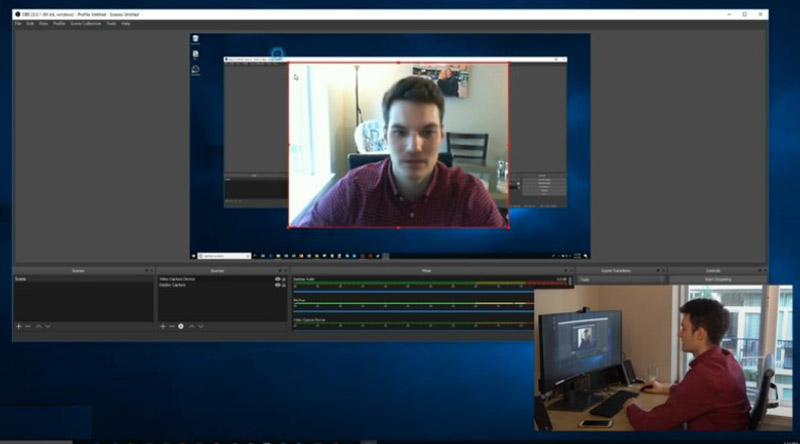
Et gratis og åpen kildekode-program for skjermopptak og live streaming er OBS Studio (Open Broadcaster Software). På grunn av dens sterke funksjoner og allsidighet, bruker streamere, profesjonelle og spillere den mye. Lyd og video av høy kvalitet kan tas opp fra en rekke kilder, for eksempel skjermer, webkameraer og eksterne enheter. Med avanserte funksjoner som scenekomposisjon, tilpassbare overganger og omfattende plugin-støtte, tilbyr OBS Studio en allsidig og kraftig løsning for opptak av skjermer og ansikter, noe som gjør det til et toppvalg for spillere, streamere og profesjonelle til tross for sin bratte læringskurve for nybegynnere.
Egenskaper:
◆ Tar opp video og lyd av høy kvalitet som skjerm- og ansiktsopptaker.
◆ Lag scener fra flere kilder, inkludert vinduer, bilder, tekst, nettleservinduer, webkameraer og opptakskort.
◆ Tilbyr en rekke overganger for sømløs scenebytte.
◆ Gir granulær kontroll over alle aspekter av opptaks- og strømmeprosessen.
◆ Støtt et bredt spekter av plugins for å utvide funksjonaliteten for webkameraopptak.
OS: Windows, macOS og Linux
Kjennelse: Profesjonelle innholdsskapere som vil ha en skjerm- og ansiktsopptaker, vil finne OBS Studio som et utmerket alternativ på grunn av det store funksjonssettet og den høye graden av tilpasning. For nykommere kan imidlertid læringskurven være ganske høy.
Del 3. Bandicam
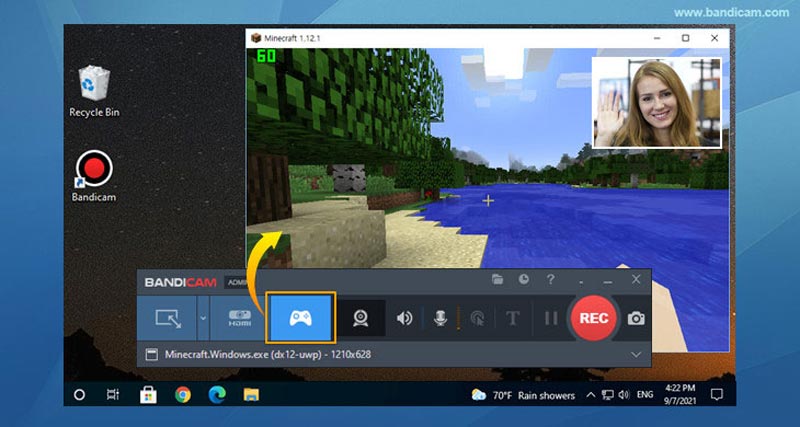
Bandicam er en lett skjermopptaksprogramvare kjent for sitt høye kompresjonsforhold og kvalitet. Denne skjermkameraopptakeren er populær blant spillere og lærere for sitt enkle grensesnitt og robuste ytelse. Bandicam har en overleggsfunksjon for webkamera, noe som gjør den ideell for å lage opplæringsprogrammer, reaksjonsvideoer og annet innhold som krever facecam-integrering. Med støtte for flere kodeker og formater, i tillegg til funksjoner som planlagt opptak, lydmiksing og sanntidsmaling, er skjerm- og ansiktsopptaksprogrammet en komplett pakke for både uerfarne og erfarne videoskapere.
Egenskaper:
◆ Ta opp ansikter og skjerm opp til 4K UHD-oppløsning.
◆ Optimalisert for opptak av spilling med minimal ytelsespåvirkning.
◆ Støtte eksterne enheter som webkameraer, Xbox/PlayStation, smarttelefoner, etc.
◆ Sanntidsredigering støtter tegning og utheving under opptak.
◆ Støtt grønn skjermeffekter for videoer med profesjonelt utseende.
OS: Windows
Kjennelse: Bandicams spillopptaksmodus gjør det til et utmerket valg for spillere og lærere. Men du bør også vite at gratisversjonen vil eksportere med et vannmerke.
Del 4. Debutvideoopptak
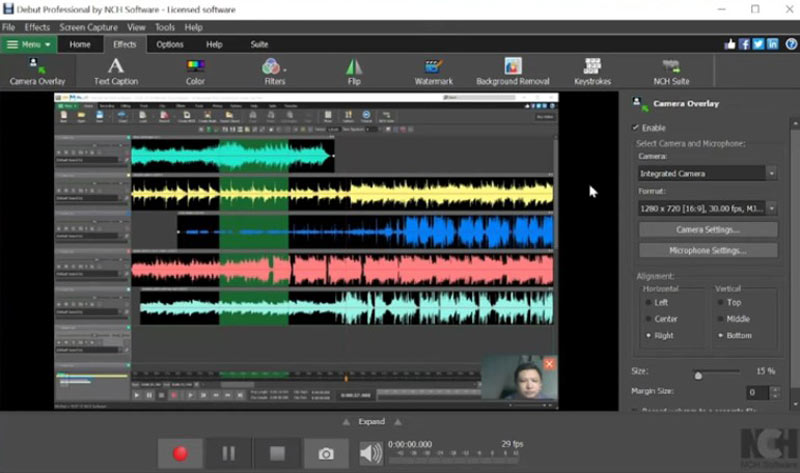
Debutvideoopptak er en allsidig skjerm- og ansiktsopptaksprogramvare designet for å møte behovene til både amatører og profesjonelle brukere. Den lar deg samtidig ta opp kamerafeeden og skjermoperasjoner, for eksempel direktestrømming, webinarer og videosamtaler. Det er det perfekte verktøyet for å lage høykvalitets cam overlay videoopptak på grunn av dets doble formål. Den er enkel å bruke og tilbyr flere valg for brukere som trenger større kontroll over opptakene sine takket være det brukervennlige grensesnittet og det store funksjonssettet.
Egenskaper:
◆ Ta opp fullskjerm, utvalgte vinduer eller bestemte områder.
◆ Juster oppløsning, bildefrekvens og andre opptaksparametere.
◆ Legg til teksting, tidsstempler og vannmerker til videoene dine.
◆ Sett opp opptak for å starte og stoppe automatisk på angitte tidspunkter.
◆ Støtter en rekke videoformater, inkludert AVI, MP4 og WMV.
◆ Del opptak direkte til YouTube, FTP-servere eller sosiale medier.
OS: Windows
Kjennelse: Debut Video Capture skiller seg ut som et kraftig, men likevel tilgjengelig verktøy for skjerm- og ansiktsopptak. En ulempe er imidlertid at noen avanserte funksjoner er låst bak en betalingsmur, og grensesnittet, selv om det er funksjonelt, kan føles utdatert sammenlignet med mer moderne alternativer.
Del 5. Vanlige spørsmål
Hvordan tar jeg opp iPhone-skjermen og viser ansiktet mitt samtidig?
For å ta opp iPhone-skjermen og vise ansiktet ditt samtidig, kan du bruke innebygde funksjoner og tredjepartsapper som OBS Studio eller ArkThinker Screen Recorder. Aktiver skjermopptak i kontrollsenteret, og bruk deretter en kompatibel app på datamaskinen for å fange både skjermen og webkameraet.
Hvordan tar jeg opp skjermen og tar opp ansiktet mitt?
Du kan bruke programvare for skjerm- og ansiktsopptak som ArkThinker Screen Recorder, OBS Studio eller Bandicam. Disse verktøyene lar deg fange både skjermen og webkamerastrømmen din samtidig. Bare konfigurer innstillingene til å inkludere begge innganger og start opptaket.
Hvordan registrerer spillere gameplay og ansikter?
Spillere bruker ofte programvare som OBS Studio eller Bandicam for å spille inn spill og ansikt. Disse verktøyene tilbyr spillopptaksmoduser og tilpassbare oppsett, slik at spillere kan ta spillopptak av høy kvalitet sammen med webkamera-feeden deres for live-strømmer eller videoopplastinger.
Konklusjon
Skjerm- og ansiktsopptakere er viktige verktøy for å skape engasjerende og profesjonelt innhold. Enten du er en spiller, lærer eller innholdsskaper, kan du få den rette programvaren for ansiktskameraopptaker betydelig forbedret videoene dine. ArkThinker Skjermopptaker, OBS Studio, Bandicam og Debut Video Capture tilbyr hver unike funksjoner og fordeler som passer til dine forskjellige behov og preferanser for opptak av ansikt og skjerm. Hvilken er ditt beste alternativ? Eller har du en bedre anbefaling? Ikke nøl med å legge igjen kommentaren din nedenfor.
Hva synes du om dette innlegget? Klikk for å rangere dette innlegget.
Utmerket
Vurdering: 4.8 / 5 (basert på 407 stemmer)
Finn flere løsninger
Raske måter å ta opp Facetime med lyd på Apple-enheter Skjermopptaker med Facecam: Beste offline- og onlineverktøy Beste spillopptaker for å fange gameplay [pålitelige verktøy + anmeldelser] Gå inn i Xbox Game Bar: Hva er den så kjent for? Google Recorder: En Pixel-eksklusiv app for å ta opp lyd Verktøy for mikrofonopptaker: Ta opp stemmen din fra mikrofonenRelative artikler
- Ta opp video
- Skjermopptaker med Facecam: Beste offline- og onlineverktøy
- 2024 VSDC Skjermopptaker – Siste anmeldelse og beste alternativ
- ADV-skjermopptaker – funksjoner, guider og alternativer for PC
- Loom Screen Recorder – Et effektivt og brukervennlig verktøy
- Er Panopto-opptaker verdt å bruke når du trenger å spille inn en video?
- Detaljene om anmeldelse Vidma Recorder på Android-telefoner
- En IObit Screen Recorder-gjennomgang av detaljene og funksjonene
- Rask videoopptaker for Android – Ultimate Review
- Detaljerte anmeldelser av ScreenFlow for Mac og Windows PC
- ScreenRec-anmeldelse: Gratis og kreativt verktøy for alle



